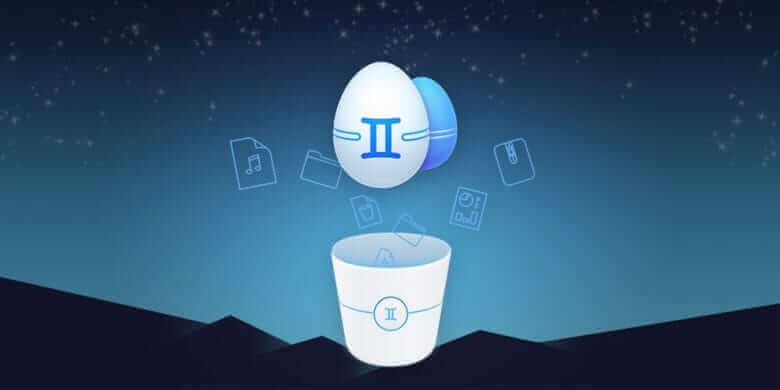കമ്പ്യൂട്ടറുകൾ നമ്മുടെ ജീവിതം കൂടുതൽ കാര്യക്ഷമമാക്കുകയും ലോകത്തെ നമ്മുടെ വിരൽത്തുമ്പിലെത്തിക്കുകയും വേണം. അതിനാൽ, സിസ്റ്റത്തിന്റെ അടിസ്ഥാന ഘടകങ്ങളിലൊന്നായ കമ്പ്യൂട്ടർ ഫയലുകൾ കൈകാര്യം ചെയ്യുന്നത് വളരെ സങ്കീർണ്ണമാണ് എന്നത് വിരോധാഭാസമാണ്. മികച്ച ഓർഗനൈസേഷനായി വളരെയധികം പ്രതീക്ഷയോടെ ഞങ്ങൾ ഒരു വൃത്തിയുള്ള സംവിധാനത്തോടെ ആരംഭിക്കുന്നു. താമസിയാതെ അല്ലെങ്കിൽ പിന്നീട് ഞങ്ങൾക്ക് ആവശ്യമില്ലാത്ത നിരവധി ഫയലുകളും നിരവധി ഡ്യൂപ്ലിക്കേറ്റുകളും ഉണ്ട്. കാലക്രമേണ, നമ്മുടെ ക്രമീകരണം അപ്രത്യക്ഷമാകുക മാത്രമല്ല, ഞങ്ങളുടെ സിസ്റ്റം പ്രകടനം കുറയുകയും സംഭരണ ഇടം ചുരുങ്ങുകയും ചെയ്യുന്നു. അവസാനം, ഞങ്ങൾക്ക് ആവശ്യമില്ലാത്ത അധിക സംഭരണത്തിനായി ഞങ്ങൾ പണം നൽകുന്നു.
നിങ്ങൾക്ക് മാത്രമുള്ള നിരവധി കാരണങ്ങളാൽ ഉപയോഗിക്കുന്ന ഒരു ഉപകരണമാണ് Mac. ഉദാഹരണത്തിന്, നിങ്ങൾക്ക് ഇത് ജോലി ചെയ്യാനോ നിങ്ങളുടെ അവധിക്കാല ഓർമ്മകൾ സംരക്ഷിക്കാനോ നിങ്ങളെ രസിപ്പിക്കാനോ അഭ്യർത്ഥിക്കാം. എന്തായാലും, ഏതാനും മാസങ്ങൾക്ക് ശേഷം, നൂറുകണക്കിന് അല്ലെങ്കിൽ ആയിരക്കണക്കിന് ഫയലുകൾ നിങ്ങളുടെ Mac-ൽ സംരക്ഷിക്കപ്പെടും. നിങ്ങൾ അങ്ങേയറ്റം കർക്കശക്കാരനാണെങ്കിലും നിങ്ങളുടെ എല്ലാ ഫോട്ടോകളും വളരെ ചിട്ടയായി തരംതിരിച്ചാലും, ചിലത് തനിപ്പകർപ്പായി രേഖപ്പെടുത്തുന്നത് ഇപ്പോഴും സംഭവിക്കാം.
നിങ്ങളുടെ ചിത്രങ്ങൾ ആക്സസ് ചെയ്യാൻ കഴിയുന്ന തരത്തിൽ ഇത് ഒരു യഥാർത്ഥ പ്രശ്നമല്ലെങ്കിൽ, നിങ്ങളുടെ Mac-ന് ചില സ്ലോഡൗണുകൾ അനുഭവപ്പെടുകയും ഈ വ്യത്യസ്ത ഫയലുകൾ കൈകാര്യം ചെയ്യുന്നതിൽ ചില ബുദ്ധിമുട്ടുകൾ നേരിടുകയും ചെയ്യാം. തൽഫലമായി, Mac-ലെ എല്ലാ തനിപ്പകർപ്പ് ഫോട്ടോകളും നീക്കം ചെയ്യുന്നതാണ് നല്ലത്.
ഉള്ളടക്കം
എന്തുകൊണ്ടാണ് മാക്കിൽ ഡ്യൂപ്ലിക്കേറ്റ് ഫോട്ടോകൾ ഉള്ളത്?
മാക്കിൽ ചില ഡ്യൂപ്ലിക്കേറ്റുകൾ കാണുന്നത് വളരെ സാധാരണമാണ്, കാരണങ്ങൾ വളരെ വ്യത്യസ്തമായിരിക്കും. ഉദാഹരണത്തിന്, നിങ്ങൾ ഒരേ ഫയൽ രണ്ട് വ്യത്യസ്ത സ്ഥലങ്ങളിൽ സംരക്ഷിച്ചിരിക്കാം, ഒരേ ഫയൽ ഒന്നിലധികം തവണ ഡൗൺലോഡ് ചെയ്തിരിക്കാം, അല്ലെങ്കിൽ നിങ്ങൾക്ക് ഒരു പ്രശ്നം അനുഭവപ്പെട്ട് കാത്തിരിക്കേണ്ടി വന്ന സമയത്ത് നിങ്ങളുടെ ഫോട്ടോകളും മറ്റ് മീഡിയ ഫയലുകളും സമന്വയിപ്പിച്ചിരിക്കാം.
കൂടാതെ, MacOS-നുള്ള ഫോട്ടോകളുടെ മീഡിയ ലൈബ്രറിയിൽ ചിത്രങ്ങളും വീഡിയോകളും ആകസ്മികമായി രണ്ടുതവണ ലാൻഡ് ചെയ്യുന്നത് വേഗത്തിലും ശ്രദ്ധിക്കപ്പെടാതെയും സംഭവിക്കുന്നു: ഒന്നുകിൽ അവ ആകസ്മികമായി രണ്ടുതവണ ഇറക്കുമതി ചെയ്തതാണ്, അല്ലെങ്കിൽ അവ ഇതിനകം തന്നെ ഉറവിടത്തിൽ തനിപ്പകർപ്പായിരിക്കുന്നു. കൂടാതെ, "ഫോട്ടോസ് ഫോൾഡറിൽ" തിരഞ്ഞെടുത്ത ഫോട്ടോകൾ "കമാൻഡ്-ഡി" എന്ന കീ കമാൻഡ് ഉപയോഗിച്ച് തെറ്റുകൾ വഴി വളരെ എളുപ്പത്തിൽ ഡ്യൂപ്ലിക്കേറ്റ് ചെയ്യാവുന്നതാണ്. അങ്ങനെ ശ്രദ്ധിക്കപ്പെടാതെ വരുമ്പോൾ, വർഷങ്ങളായി നൂറുകണക്കിന് ഡ്യൂപ്ലിക്കേറ്റുകൾ ഞങ്ങൾ എളുപ്പത്തിൽ ശേഖരിക്കുന്നു. എന്നാൽ നിങ്ങൾക്ക് ഈ ഡാറ്റ ബാലസ്റ്റ് വളരെ സുഖകരമായി കുറയ്ക്കാൻ കഴിയും. കാരണം ഫോട്ടോ ലൈബ്രറിയിൽ ഡ്യൂപ്ലിക്കേറ്റ് ചിത്രങ്ങളും വീഡിയോകളും കണ്ടെത്തുന്നതിന് ഒരുപിടി നല്ല പ്രോഗ്രാമുകൾ ഉണ്ട്.
Mac-ൽ ഡ്യൂപ്ലിക്കേറ്റ് ഫോട്ടോകൾ എങ്ങനെ കണ്ടെത്താം, ഇല്ലാതാക്കാം
നിങ്ങൾക്ക് പ്രയോജനമില്ലാത്ത ഈ ഡ്യൂപ്ലിക്കേറ്റുകൾ നീക്കം ചെയ്യുന്നതിലൂടെ, നിങ്ങളുടെ Mac ഹാർഡ് ഡ്രൈവിൽ ഇടം ശൂന്യമാക്കും എന്നതാണ് പ്രധാന നേട്ടം. അതിനാൽ, നിങ്ങളുടെ മാക് വേഗത്തിൽ പ്രവർത്തിക്കും. എന്നാൽ ഈ ക്ലീനിംഗ് ശരിക്കും ഒപ്റ്റിമൈസ് ചെയ്യുന്നതിന്, ഈ നടപടിക്രമം പിന്തുടർന്ന് മാക്കിന്റെ ഡിഫ്രാഗ്മെന്റേഷൻ നടത്താനും ശുപാർശ ചെയ്യുന്നു. Mac-ൽ ഡ്യൂപ്ലിക്കേറ്റ് ഫോട്ടോകൾ നീക്കം ചെയ്യുന്നതിന്റെ മറ്റൊരു പ്രയോജനം, നിങ്ങളുടെ വ്യത്യസ്ത ഫോട്ടോകൾ എവിടെയാണെന്ന് കൃത്യമായി അറിയിക്കുന്നതിലൂടെ കൂടുതൽ ചിട്ടയായ ഓർഗനൈസേഷൻ നേടാൻ നിങ്ങളെ സഹായിക്കുന്നു എന്നതാണ്. മാത്രമല്ല, ഈ ടാസ്ക്കിന് നന്ദി, നിങ്ങളുടെ വിവിധ ചിത്രങ്ങൾ തികച്ചും സുരക്ഷിതമാക്കാൻ നിങ്ങൾക്ക് കഴിയും. ഉദാഹരണത്തിന്, നിങ്ങളുടെ സ്വകാര്യ ചിത്രങ്ങളിലൊന്ന് പാസ്വേഡ് മുഖേന മാത്രമേ ആക്സസ് ചെയ്യാനാകൂ എങ്കിൽ, നിങ്ങളുടെ മാക്ബുക്ക് ഉപയോഗിക്കുന്ന നിങ്ങളുടെ സഹപ്രവർത്തകന് ഒരു സുരക്ഷാ നടപടിക്രമങ്ങളും നേരിടാതെ തന്നെ അതിന്റെ തനിപ്പകർപ്പ് ആക്സസ് ചെയ്യാൻ കഴിയും, അത് തീർച്ചയായും നിങ്ങൾക്ക് ഖേദകരമാണ്. അതിനാൽ Mac-ൽ ഡ്യൂപ്ലിക്കേറ്റ് ഫോട്ടോകൾ നീക്കം ചെയ്യുന്നതിന്റെ പ്രാധാന്യം കുറച്ചുകാണാതിരിക്കാൻ വളരെ ശ്രദ്ധാലുവായിരിക്കുക, അതുവഴി മാക്കുമായുള്ള നിങ്ങളുടെ അനുഭവം നിങ്ങൾക്ക് അനുയോജ്യമാകും.
നിങ്ങളുടെ മാക്കിലെ തനിപ്പകർപ്പ് ഫോട്ടോകൾ പൂർണ്ണമായും നീക്കം ചെയ്യുന്നതിനായി, നിങ്ങൾക്ക് ഇത് ഉപയോഗിക്കാം മാക് ഡ്യൂപ്ലിക്കേറ്റ് ഫൈൻഡർ . Mac ഡ്യൂപ്ലിക്കേറ്റ് ഫൈൻഡർ എന്നത് അതിന്റെ ഫീൽഡിൽ മുൻനിരയിലുള്ള Mac-ലെ ഡ്യൂപ്ലിക്കേറ്റുകൾക്കായുള്ള തിരയൽ, നീക്കം ചെയ്യൽ സോഫ്റ്റ്വെയർ ആണ്. ഈ വിജയം അവസരത്തിന്റെ ഫലമല്ല, അതിൽ നിന്ന് വളരെ അകലെയാണ്. ഇത് തീർച്ചയായും വേഗതയേറിയതും ശക്തവുമായ ഒരു ആപ്ലിക്കേഷനാണ്, അത് വളരെ ശക്തമാണെന്ന് അഭിമാനിക്കാൻ കഴിയും. എന്നാൽ Mac ഡ്യൂപ്ലിക്കേറ്റ് ഫൈൻഡറിനെ അതിന്റെ ഫീൽഡിലെ റഫറൻസായി മാറ്റാൻ സഹായിച്ചത് അത് ഉപയോഗിക്കാൻ വളരെ ലളിതമാണ് എന്നതാണ്. തീർച്ചയായും, Mac-ലെ ഡ്യൂപ്ലിക്കേറ്റുകൾ നീക്കംചെയ്യുന്നതിന്, നിങ്ങളുടെ Mac-ൽ Mac Duplicate Finder ഇൻസ്റ്റാൾ ചെയ്യേണ്ടതുണ്ട്, തുടർന്ന് തനിപ്പകർപ്പ് ഫോട്ടോകൾക്കായി തിരയാൻ വിശകലനം പ്രവർത്തിപ്പിക്കുക. അതിനുശേഷം, കണ്ടെത്തിയ എല്ലാ ഡ്യൂപ്ലിക്കേറ്റ് ഫോട്ടോകളും നിങ്ങൾക്ക് ഇല്ലാതാക്കാം. തീർച്ചയായും, നിങ്ങൾക്ക് വേണമെങ്കിൽ, നിങ്ങളുടെ മുഴുവൻ ഹാർഡ് ഡ്രൈവിന്റെയും പൂർണ്ണമായ സ്കാൻ പ്രവർത്തിപ്പിക്കാൻ കഴിയും. എന്നിരുന്നാലും, നിങ്ങളുടെ ഹാർഡ് ഡ്രൈവിന്റെ സംഭരണത്തെ ആശ്രയിച്ച്, നിങ്ങൾക്ക് ഫലം ലഭിക്കുന്നതിന് കുറച്ച് മണിക്കൂറുകൾ എടുത്തേക്കാം.


Mac ഡ്യൂപ്ലിക്കേറ്റ് ഫൈൻഡർ നിങ്ങളുടെ മുഴുവൻ ഹാർഡ് ഡ്രൈവിലൂടെയും, ഒഴിവാക്കലുകളില്ലാതെ, അവിശ്വസനീയമാംവിധം വേഗത്തിൽ കടന്നുപോകും. നിങ്ങൾ എത്ര ഡിസ്ക് സ്പേസ് ഉപയോഗിച്ചാലും മിനിറ്റുകൾക്കുള്ളിൽ ഫലം ലഭിക്കും. പ്രമാണങ്ങൾ, ഫോട്ടോകൾ അല്ലെങ്കിൽ സംഗീതത്തിന്റെ ഭാഗങ്ങൾ, ഉദാഹരണത്തിന്, എല്ലാം കടന്നുപോകും. അവസാനമായി, ഈ പ്രോഗ്രാം നിരന്തരം വികസിച്ചുകൊണ്ടിരിക്കുന്നു, കൂടാതെ പതിപ്പുകൾക്കനുസരിച്ചുള്ള മെച്ചപ്പെടുത്തലുകൾ എല്ലായ്പ്പോഴും കൂടുതൽ ശ്രദ്ധേയമാണ്. വ്യക്തമായും, നിങ്ങൾ Mac-ലെ ഡ്യൂപ്ലിക്കേറ്റ് ഫോട്ടോകൾ നീക്കംചെയ്യുന്നതിന് ശരിക്കും ഫലപ്രദമായ ഒരു പരിഹാരത്തിനായി തിരയുകയാണെങ്കിൽ, നിങ്ങൾക്ക് ആവശ്യമുള്ളത് Mac Duplicate Finder ആണ്. മൊത്തത്തിൽ, മാക് ഡ്യൂപ്ലിക്കേറ്റ് ഫൈൻഡർ ഒരു ജനപ്രിയവും മികച്ചതുമായ Mac ഡ്യൂപ്ലിക്കേറ്റ് നീക്കംചെയ്യൽ സോഫ്റ്റ്വെയറാണ്, കാരണം ഇത് വളരെ ശക്തമാണ്, മാത്രമല്ല ഡ്യൂപ്ലിക്കേറ്റുകളൊന്നും നഷ്ടമാകില്ല.
ഉപസംഹാരമായി, ഒരു Mac-ൽ മതിയായ സംഭരണം ഇല്ലാത്തതിന്റെ കാരണങ്ങളുടെ ഒരു ലിസ്റ്റ് നിങ്ങൾക്ക് സൃഷ്ടിക്കേണ്ടി വന്നാൽ, ഡ്യൂപ്ലിക്കേറ്റ് ഫോട്ടോകൾ ഒരു കാരണമായിരിക്കും, കൂടാതെ ആദ്യ മൂന്ന് സ്ഥാനങ്ങളിൽ വരാൻ തീർച്ചയായും പോരാടുകയും ചെയ്യും. ഈ സാഹചര്യത്തിൽ, തനിപ്പകർപ്പ് ഫോട്ടോകൾ കണ്ടെത്തുന്നതും ഇല്ലാതാക്കുന്നതും കാര്യക്ഷമമായ ഒരു രീതിയായിരിക്കും നിങ്ങളുടെ Mac സ്വതന്ത്രമാക്കുക കൂടുതൽ ഇടം നേടാനും നിങ്ങളുടെ Mac വൃത്തിയാക്കാനും.